« Prendre le rôle » auditeur ou « se connecter sous le nom » d'un participant
Conseil : Voir l'espace de cours comme le verra un auditeur « lambda »⚓
Pour vérifier ce que verra réellement votre public, de manière générale, déroulez le menu de profil en cliquant votre avatar ou vos initiales en haut à droite et sélectionnez Prendre le rôle auditeur. Ce nouveau rôle s'affichera alors au niveau de votre profil. N'oubliez pas de revenir en arrière en cliquant Retour à mon rôle normal.
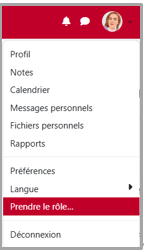
Conseil : Ou tester un contenu de votre cours à la place d'un auditeur particulier⚓
Connectez-vous sous un profil d'auditeur précis - depuis le menu Participants - lorsque :
celui-ci vous signale une difficulté d'accès à vos ressources ou activités,
vous voulez vérifier le bon fonctionnement d'une activité nécessitant un dépôt de livrable et/ou une remontée de note individuels (devoir, test, ...) :
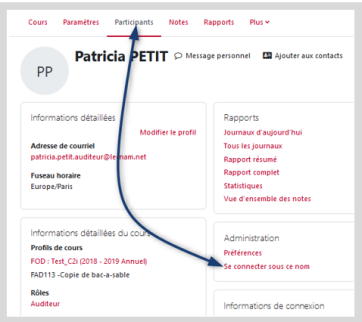
La mention Connecté sous le nom « Prénom Nom » apparait alors près de votre profil. Vous devrez, cette fois, cliquer sur Déconnexion pour revenir à votre profil (et réactiver le mode édition de votre espace).
Truc & astuce : Astuce⚓
Pour tester, visualiser et enregistrer vos actions comme un auditeur, vous pouvez aussi vous attribuer le rôle auditeur en plus de celui d'enseignant - depuis le menu Participants (colonne Rôles).